Dans cet article, je vais vous montrer comment supprimer écriture protection sur SD carte en utilisant les 5 meilleures techniques.
Donc, si vous obtenez “Le disque est écrivez protégé.” erreur sur votre carte SD lors de la tentative d’ajout de nouvelles données sur votre carte SD, puis continuez à lire ce message jusqu’à la fin.
Cependant, en essayant ces méthodes, si vous rencontrez une situation de perte de données, vous pouvez utiliser la méthode la plus fiable. SD Carte Données Récupération Outil pour récupérer vos données de carte SD supprimées.
Libérer SD Carte Récupération Outil.
Récupérez les données des cartes SD corrompues, endommagées et formatées de toutes les marques sous Windows. Essayez maintenant!
Rapide Navigation:
- Que fait cela signifie Quand vos SD Carte Est Écrivez Protégé?
- Pourquoi fait mémoire carte besoin Écrivez- Protection?
- Pourquoi votre carte SD indique-t-elle “Le disque est protégé en écriture” ?
- Comment Réparer “SD Cart Écrivez Protégé” Erreur?
- Récupérer Données Depuis Écrivez Protégé SD Carte
- Comment Formater SD Carte que est Écrivez Protégé?
Mais, avant cela, sachons quelque chose à propos de le disque est écriture protégé SD carte erreur qui est montrée dans l’image ci-dessous….
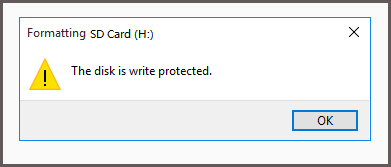
Que fait cela signifie Quand vos SD Carte Est Écrivez Protégé?
Ecriture protection est l’une des fonctionnalités des cartes SD qui vous permet de protéger vos données contre la suppression ou le remplacement.
Lorsque cette fonctionnalité est activée, personne ne pourra écrire, supprimer ou modifier les données présentes sur votre carte microSD. Même personne ne peut formater votre carte sans votre permission.
Cependant, les données stockées sur votre carte SD ne peuvent être que lisibles, mais vous ne pouvez y apporter aucune modification.
Pourquoi fait mémoire carte besoin Écrivez- Protection?
Comme je l’ai mentionné ci-dessus, les cartes microSD ont souvent besoin d’une protection en écriture pour protéger les données de votre carte SD contre tout accès non autorisé ou opération erronée.
De plus, l’activation de cette fonctionnalité vous aidera à empêcher votre carte SD de toute infection par des logiciels malveillants/virus.
Pourquoi votre carte SD indique-t-elle “Le disque est protégé en écriture”?
Votre carte SD indique souvent “le disque est protégé en écriture” pour les raisons mentionnées ci-dessous :
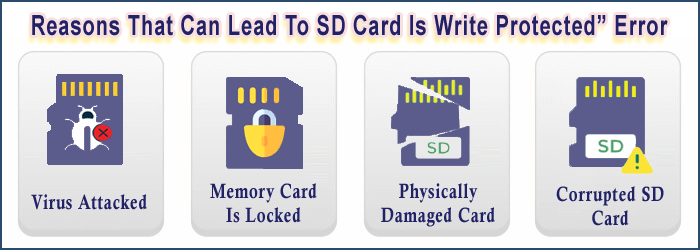
- La carte SD est attaquée par un virus.
- La carte mémoire est verrouillé via un interrupteur de verrouillage de la carte.
- La carte mémoire est physiquement endommagée.
- En raison de corrompu SD carte ou des erreurs logiques.
- Vous avez accidentellement fait un SD carte lecture seulement.
Comme vous avez appris à connaître les principaux facteurs de cette erreur, passons maintenant à la connaissance comment réparer écrivez protégé SD carte avec les voies possibles.
Comment Réparer “SD Carte Écrivez Protégé” Erreur?
Ici, j’ai sélectionné quelques-uns des moyens rapides de s’en débarrasser. Vous pouvez également regarder cette vidéo pour savoir comment corriger l’erreur “La carte SD est protégée en écriture”.
Correctif 1 : Vérifier Le Écrivez Protection Interrupteur
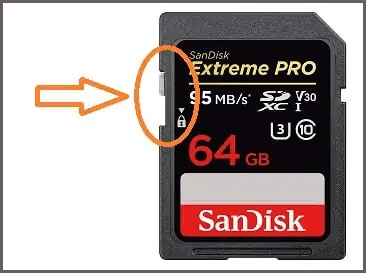
Certaines des cartes SD ont un interrupteur de protection en écriture physique sur les côtés des cartes.
Alors, vérifiez simplement les deux côtés de votre carte mémoire pour physique interrupteur. Si ce commutateur est réglé sur la position de protection en écriture, il est probable que ce message d’erreur s’affiche sur votre écran.
Tout ce que vous avez à faire est d’éteindre cet interrupteur pour retirer écrivez protection sur carte SD.
Après cela, reconnectez votre carte à votre PC et vérifiez si vous pouvez facilement accéder au contenu stocké à l’intérieur de la carte.
Cependant, si votre carte n’a pas le commutateur, essayez les correctifs suivants.
Correctif 2: Comment supprimer écriture Protection sur SD Carte sans interrupteur utilisant Diskpart
L’utilitaire Diskpart est une fonctionnalité spéciale présente dans le système Windows qui vous permet de gérer les partitions et les volumes de disque. Même parfois, cela résout les problèmes trépidants sur les volumes et les partitions sur le PC.
Étant donné que votre SD carte protégée en écriture, vous ne pouvez pas modifier, ajouter ou supprimer de nouveaux fichiers sur votre carte. Alors, essayons d’éliminer ce problème avec l’aide de diskpart.
- Connectez d’abord votre carte à un PC.
- Appuyez simultanément sur les touches Windows + R, tapez le cmd dans une boîte de dialogue Exécuter >> cliquez sur “OK“.
- Une fois la fenêtre d’invite de commande ouverte >> tapez “diskpart” >> appuyez sur Entrée pour lancer l’utilitaire.
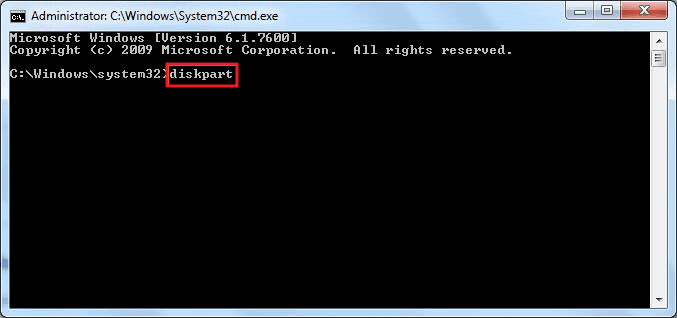
- Ensuite, vous devez taper la « liste des disques» pour afficher la liste des disques disponibles dans le système.
- Maintenant, vous devez taper le sélectionner disque n (où n est le numéro de disque de la carte SD).
- Après cela, tapez attributes disk clear readonly.
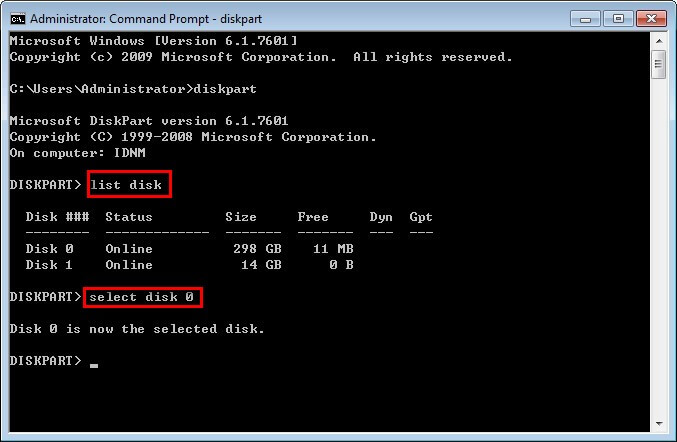
Cela modifiera les propriétés de la carte SD afin que la carte SD ne soit plus en lecture seule.
Correctif 3 : Utilisez l’Éditeur du Registre pour Réparer SD Carte écriture protégée l’erreur
Avant d’essayer la méthode de l’éditeur de registre, il est suggéré d’effectuer une sauvegarde des données de votre carte SD ailleurs.
Étant donné que votre carte mémoire est protégée en écriture, vous ne pourrez peut-être pas créer de sauvegarde des données de votre carte SD. Par conséquent, essayez d’abord cette méthode, puis utilisez SD Carte Récupération Outil pour récupérer les données de votre carte SD si elles sont supprimées.
Voici comment supprimer écriture protection de SD carte avec l’Éditeur du Registre :
- Allez dans ‘Démarrer’ >> puis tapez Regedit dans le champ de recherche.
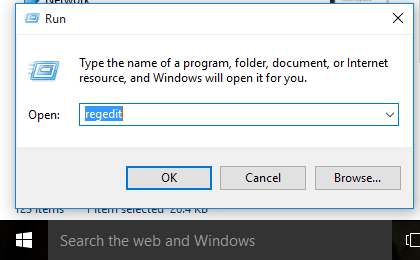
- Après cela, cliquez sur “Oui” pour ouvrir l’éditeur de registre lorsque vous voyez qu’il est affiché tout en haut de la liste.
- Ensuite, vous devez naviguer jusqu’à la clé suivante :
Computer\HKEY_LOCAL_MACHINE\SYSTEM\CurrentControlSet\Control\StorageDevicePolicies
- Si aucun dossier n’est disponible en tant que StorageDevicePolices, créez-en simplement un :
- Faites un clic droit sur le “Contrôle” puis appuyez sur l’option “Nouveau” >> “Clé“, renommez-le en “StorageDevicePolicies”.
- Encore une fois, appuyez avec le bouton droit sur les StorageDevicePolicies >> cliquez sur “Nouveau” puis “Valeur DWORD“. Nommez-le simplement comme “WriteProtect“.
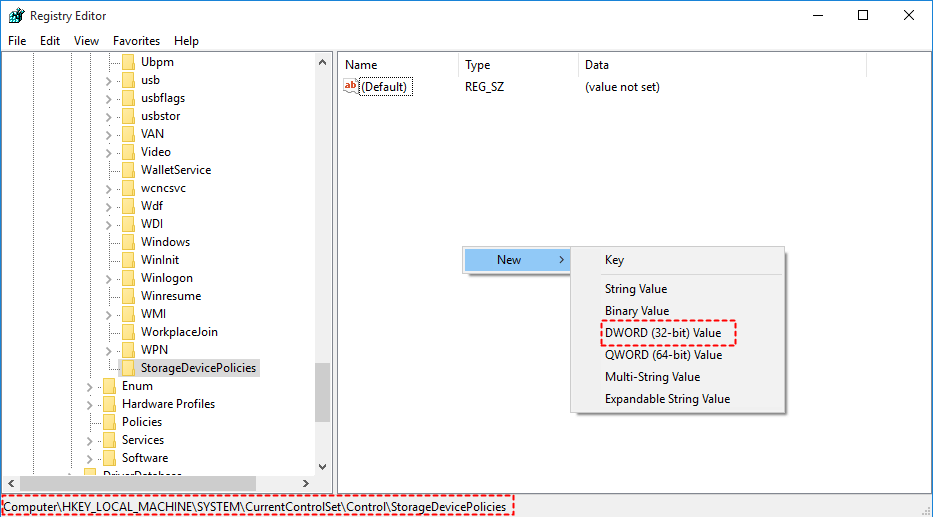
- Double-cliquez sur le “WriteProtect” et changez une donnée de valeur en “0”. Cliquez sur OK.”
- Enfin, vous devez ensuite fermer Regedit puis redémarrer l’ordinateur.
Maintenant, vous devriez constater que la protection en écriture est supprimée et que la carte SD n’est plus dite protégée en écriture.
Vous pouvez également lire – Comment formater une écriture protégée SD Carte [Guide complet]
Correctif 4 : Analyse SD Carte pour Virus
Il est possible que la carte SD ne puisse pas enregistrer les nouveaux fichiers ou les formater en raison de la présence de certains virus nuisibles.
Par conséquent, il est suggéré d’analyser la carte SD à l’aide des meilleurs outils antivirus pour corriger le message d’erreur “le disque est protégé en écriture“. Cette méthode vous permettra d’effectuer d’autres actions essentielles sur votre carte SD.
Correctif 5 : Vérifier SD Carte Propriétés & Espace
Il existe une fonctionnalité exceptionnelle disponible dans le système Windows qui peut vous aider à supprimer la protection en écriture de la carte SD.
Oui si votre SD carte est plein alors vous pouvez même recevoir une carte SD montrant un problème de protection en écriture.
Par conséquent, pour résoudre le problème à l’aide de ceci, suivez les étapes ci-dessous :
- Connectez votre carte au PC à l’aide d’un lecteur de carte.
- Allez dans “Ce PC” puis trouvez votre carte mémoire >> appuyez dessus avec le bouton droit.
- Choisissez l’option “Propriétés“.
- Ici, vous pouvez voir l’espace total de votre carte SD et vous assurer que votre carte n’est pas pleine.
C’est ça…
Comment Récupérer Données Depuis Écrivez Protégé SD Carte?
Après avoir corrigé l’erreur de protection en écriture sur la carte SD, si vous constatez que l’une de vos données a été perdue sur votre carte microSD, vous pouvez utiliser les recommandations SD Carte Récupération Outil.
conçu pour récupérer les données perdues, effacées, corrompues, formatées, manquantes ou inaccessibles de la carte SD. Peu importe si votre carte mémoire est écrivez protégé, verrouillé, formaté, corrompu ou virus infecté, il peut récupérer les fichiers manquants de la carte SD en un rien de temps.
Et la meilleure chose à propos de cet outil est qu’il prend en charge presque toutes les marques de cartes SD telles que – miniSD, microSD, SDHC, microSDHC, miniSDHC, SDSC, SDXC, microSDXC, miniSDHC et bien d’autres.
Alors, sans plus tarder, téléchargez et installez rapidement ce logiciel sur votre PC et récupérez facilement vos données perdues à partir de la carte SD.
Les étapes utilisées dans le processus de récupération sont si simples que vous pouvez facilement l’utiliser sans avoir aucune connaissance technique.


* La version gratuite du programme analyse et prévisualise uniquement les éléments récupérables.
Voici la étape par étape guide de ce logiciel.
Comment Formater SD Carte que est Écrivez Protégé?
Tu peux formater le carte mémoire qui est protégé en écriture en l’insérant dans l’ordinateur. Mais avant cela, assurez-vous d’avoir une sauvegarde du contenu de votre carte mémoire, car après le formatage de la carte mémoire, toutes les informations stockées seront effacées ou effacées.
Voici les étapes pour formater une carte SD :
- Connectez votre carte SD à votre PC.
- Ouvrez un explorateur de fichiers par son icône dans une barre des tâches (vous pouvez également appuyer sur les touches Windows + E).
- Appuyez sur “Ce PC” à partir d’un panneau de gauche.
- Trouvez votre carte SD et faites un clic droit dessus >> choisissez l’option “Formater“.
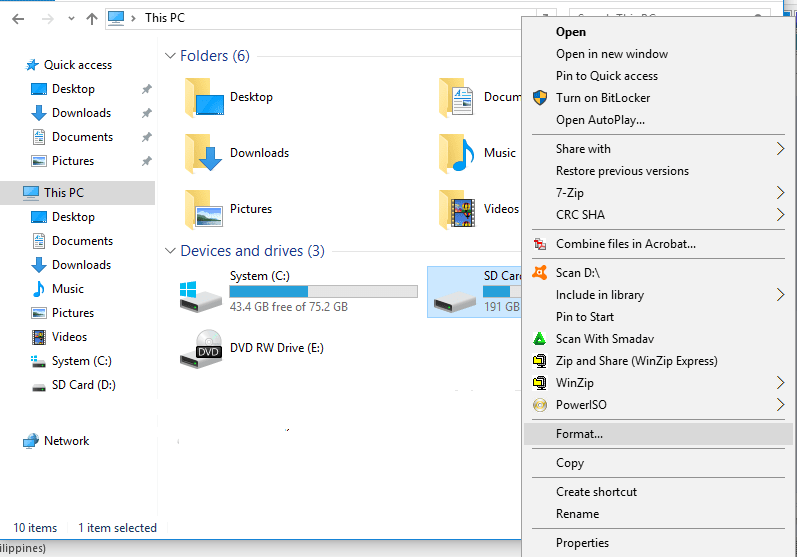
- À ce stade, sélectionnez NTFS comme système de fichiers pour le formater.
- Cliquez sur l’option “Démarrer” pour lancer le processus de formatage.
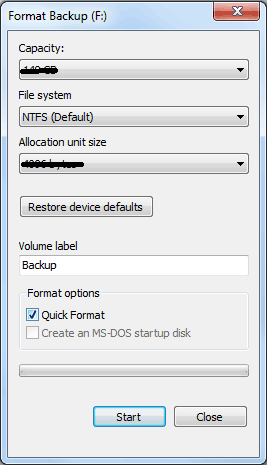
Vous pouvez également lire – [Résolu] Comment Retirer Écrivez Protection Depuis Interne Et Externe Dur Lecteur?
Final Mots
Après avoir lu ce post, j’espère juste que vous pourrez retirer écrivez protection sur carte SD avec facilité. Toutes les solutions répertoriées dans cet article sont très faciles à appliquer et vous aideront certainement à accomplir votre tâche.
De plus, si vous constatez que vos données SD ont été supprimées par erreur en essayant ces méthodes, vous pouvez utiliser SD Carte Récupération Outil pour restaurer les fichiers multimédias supprimés sans aucune sauvegarde.
Merci d’avoir lu…!

Taposhi is an expert technical writer with 5+ years of experience. Her in-depth knowledge about data recovery and fascination to explore new DIY tools & technologies have helped many. She has a great interest in photography and loves to share photography tips and tricks with others.